如何保存自己的壁纸 当前电脑壁纸保存方法
更新时间:2023-11-26 15:48:06作者:xtliu
如今在我们的电脑上,壁纸已经成为了我们个性化的一部分,每个人都希望能够找到一张喜欢的壁纸来装饰我们的桌面背景。当我们想要更换壁纸或者保存一张特别喜欢的壁纸时,我们却常常感到困惑。如何保存自己的壁纸呢?在这篇文章中我们将介绍一些当前流行的电脑壁纸保存方法,帮助大家解决这一问题。无论你是电脑新手还是有一定经验的用户,相信这些方法都能对你有所帮助。接下来让我们一起来探索吧!
具体方法:
1.我们以小编电脑当前壁纸为例,逐步找到位置然后复制即可。如下图所示

2.右键单击开始按钮,如下图所示
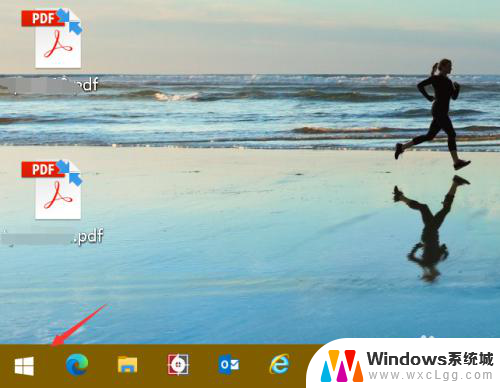
3.选择运行,如下图所示
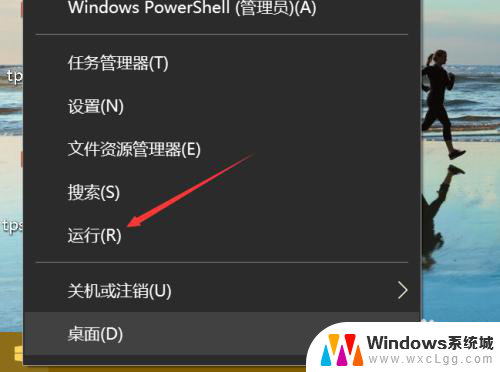
4.运行中输入%appdata%点击确定,如下图所示
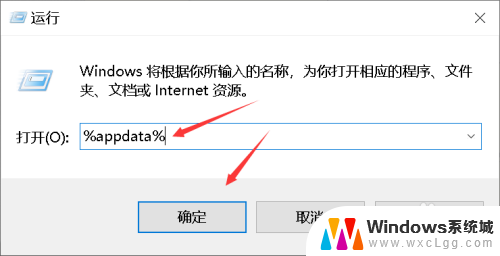
5.进入数据文件夹,点击进入Microsoft文件夹,如下图所示
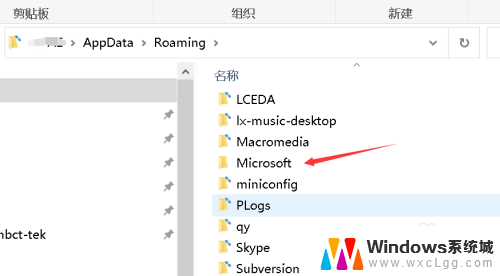
6.Microsoft文件夹中找到windows文件夹进入,如下图所示
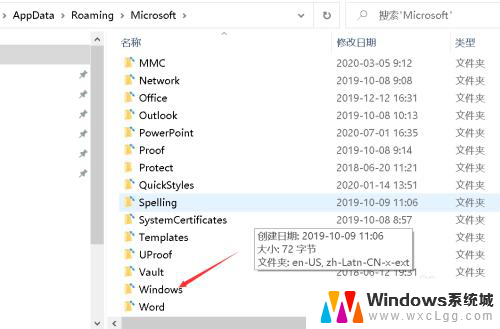
7.继续找到“Themes”文件夹,点击进入,如下图所示
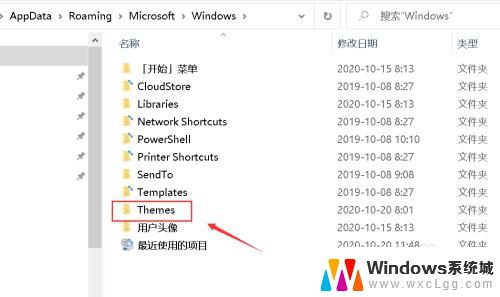
8.当前壁纸就在CachedFiles文件夹里面了,可以直接复制保存即可。如下图所示
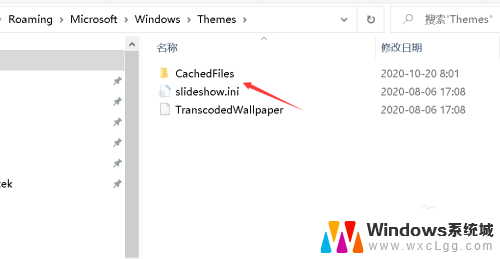
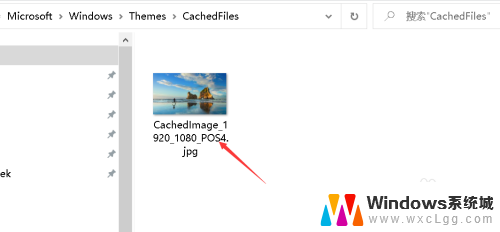
以上就是如何保存自己的壁纸的全部内容,有遇到相同问题的用户可参考本文中介绍的步骤来进行修复,希望能够对大家有所帮助。
如何保存自己的壁纸 当前电脑壁纸保存方法相关教程
-
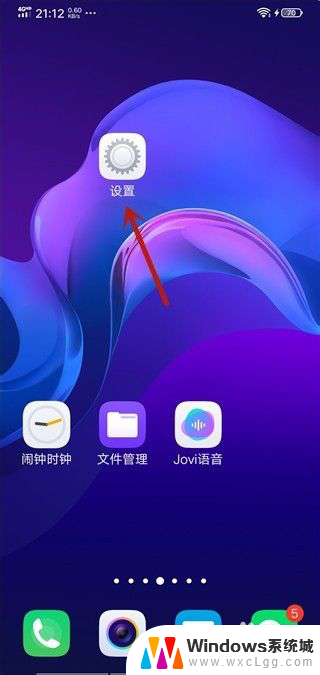 vivo锁屏壁纸怎么保存 vivo节日壁纸如何下载保存
vivo锁屏壁纸怎么保存 vivo节日壁纸如何下载保存2023-11-12
-
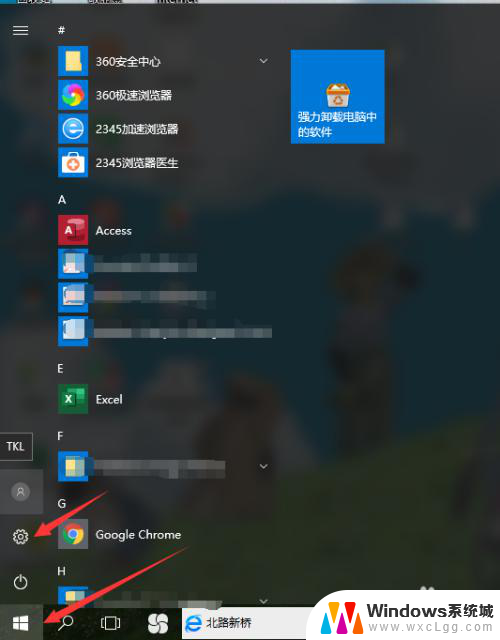 如何变换自己的锁屏壁纸 电脑锁屏壁纸更换方法
如何变换自己的锁屏壁纸 电脑锁屏壁纸更换方法2024-06-29
-
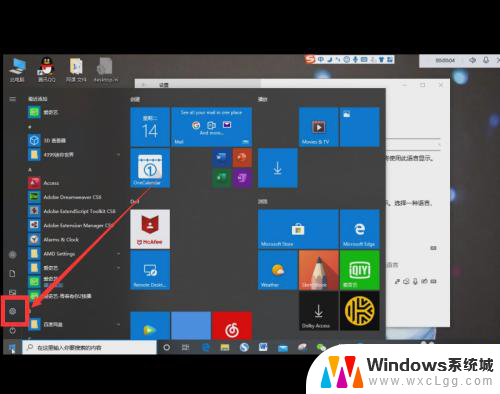 电脑怎么找回以前用过的壁纸 电脑如何找回已使用的壁纸
电脑怎么找回以前用过的壁纸 电脑如何找回已使用的壁纸2024-04-13
-
 电脑设壁纸 电脑桌面壁纸自定义设置教程
电脑设壁纸 电脑桌面壁纸自定义设置教程2024-05-02
-
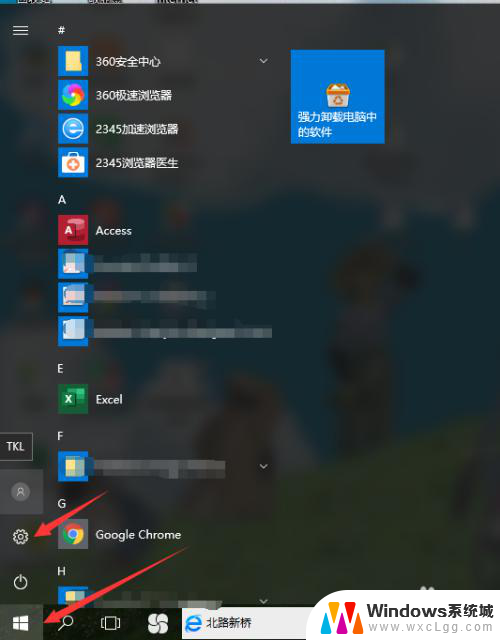 更改屏保壁纸 电脑锁屏壁纸更换方法
更改屏保壁纸 电脑锁屏壁纸更换方法2024-07-12
-
 电脑怎么换壁纸动态桌面 电脑如何设置动态桌面壁纸 Windows 10
电脑怎么换壁纸动态桌面 电脑如何设置动态桌面壁纸 Windows 102023-09-19
电脑教程推荐